I Vklass kan man använda sig av pedagogiska planeringar för att arbeta med ämnesområdesplaner.
Mall för ämnesområdesplaner
För att kunna skapa ämnesområdesplaner bör man ha gjort en mall som innehåller de rubriker som finns i ämnesområdesplanen. Till varje mall kan man också ange en beskrivning som kan innehålla länkar och formaterad text. Den kan pedagogerna ta del av i anslutning till varje rubrik när de arbetar med planeringen.
Mallen kan skapas av en administratör på er organisation eller på skolan.
Mallen skapas under Skoladmin > Gränssnitt > Fliken mallar > Redigera mallar för pedagogisk planering.
Ämnesområdesplaner för pedagoger
Följande avsnitt beskriver hur man som pedagog kan arbeta med ämnesområdesplaner via Planeringar i Vklass nya gränssnitt.
Funktionen nås via ”Planeringar” i den vänstra huvudmenyn. Här kan du söka bland dina aktuella planeringar, ta del av tidigare planeringar och söka i Vklass Planeringsbank. Elever har inte tillgång till Vklass Planeringsbank.
För användare med koppling till flera skolenheter finns ett primärt skolfilter i sidans högerkant, byt skola där om du behöver arbeta med planeringar på en annan skola än den som är förvald.
Skapa planering för ämnesområdesplan
Via den gröna plus-knappen nere till höger kan man skapa en ny planering. Du måste först välja skola (om du är kopplad till flera) och därefter en av de mallar som finns på skolan. Välj en mall som är lämplig för ämnesområdesplaner.
Därefter kommer du till det fullständiga formuläret där du kan fylla i allt innehåll och göra inställningar för planeringen.
När du ska arbeta med en ämnesområdesplan ska du i fältet ”Läroplaner/Kursplaner” söka fram och välja namnet/koden för en ämnesområdesplan.
Klicka på ”Spara” när du är klar.
Individuellt tilldelad ämnesområdesplan
När du vill arbeta med en ämnesområdesplan specifikt för en eller flera elever ska du ändå först välja minst en klass eller kurs där eleverna finns. Du kan välja den kombination av klasser och kurser du behöver för att i nästa steg få tillgång till att välja de specifika eleverna i fältet ”Tilldelade elever”. När minst en elev anges i detta fält blir planeringen endast tillgänglig för just dessa elever, istället för alla elever i valda klasser/kurser.
OBS! Om du gör detta på en planering du skapat/arbetat med i Vklass gamla gränssnitt kommer den inte längra att visas i det gamla gränssnitet. Stöd för individuellt tilldelade elever finns endast i det nya gränssnittet.
Ta del av planering
Från listorna med planeringar kan du klicka in dig på en planering för att ta del av dess innehåll.
Filer Här finns ett filarkiv där du kan ladda upp filer.
Uppgifter Här visas de uppgifter som kopplats till planeringen. Den kopplingen görs när man skapar en uppgift (Kalender > Grön aktivitetsmeny > Skapa uppgift).
Kriterier Här visas en kritieriematris för de kriterier som kopplats till planeringen.
- Denna del visas endast om din skola har valt ”Aktivera delar av kriteriematriser i planeringar och uppgifter” i sin konfiguration av Vklass.
- För att en matris ska visas måste du först koppla kriterier till planeringen via den gröna aktivitetsmenyn där du hittar valet ”Koppla kriterier”. En dialog öppnas där du kan välja att koppla kriterier från en av de läroplaner/kursplaner/ämnesområdesplaner som du tidigare kopplat planeringen till. Koppla ett kritierie genom att klicka på dess länknings-knapp till höger. När du valt de kriterar du vill koppla, klicka på ”Spara”.
- Du kan öppna denna dialog igen och justera ditt val av kritierier. Men när en bedömning gjorts på någon elev och ett visst kriterie via planeringen kan du inte längre koppla bort det kriteriet från planeringen.
- När du sparat kopplade kriterier kommer sidan att laddas om och kriteriematrisen visas. Här kan du för varje elev och kriterie ang elevens nivå genom ett eller flera klick i den horisontella skalan som består av ett eller flera block (beroende på hur många steg som finns i den valda planens kriterier). När du är klar måste du klicka på ”Spara” längst ned på sidan. Elever som har inloggning till Vklass kan direkt ta del av sin egna bedömning via sin ingång till planeringen (om planeringen är inställd att visas för elever).
Uppföljning Här finns ett kommentarsflöde där pedagoger och elever (om planeringen är inställd att visas för elever) kan göra inlägg.
Analys Här finns ett fritextfält där pedagogerna kan skriva en analys kring hur arbetet med planeringen gått. Denna del visas aldrig för elever.
Kopiera planering
I den gröna aktivitetsmenyn för en planering finns valet ”Kopiera planering”. Detta gör det möjligt för pedagoger att skapa en ”mall”-planering som de sedan kan kopiera och därefter t.ex. tilldela till olika klasser/kurser eller enskilda elever.
”Kopiera planering” tar dig till sidan för att skapa planeringen med all data från planeringen redan ifylld i formuläret. Det är först när du sparar denna sida som kopian skapas så du kan redan här passa på att göra de förändringar som ska gälla på kopian. Även filer i planeringens filarkiv kommer att kopieras, och om kopplingen till samma läro-/kurs-/ämnnesområdesplan fortsatt finns kvar så kopieras även kopplade kriterier.
Ämnesområdesplan för elever
Följande avsnitt beskriver elevers tillgång till Planeringar i Vklass nya gränssnitt.
Funktionen nås via ”Planeringar” i den vänstra huvudmenyn. Här kan eleven söka bland sina aktuella planeringar och ta del av sina tidigare planeringar.
För användare med koppling till flera skolenheter finns ett primärt skolfilter i sidans högerkant, eleven behöver byta skola där för att hitta planeringar på en annan skola än den som är förvald.
På en planerings detaljsida har eleven tillgång till samma delar som pedagogen, förutom ”Analys”. I filarkivet kan elever endast ta del av innehåller, ej ladda uppe eller ta bort. Elever har ingen grön aktivitetsmeny nere till höger. Under ”Kriterier” visas en en-persons-vy av matrisen där eleven ser eventuella bedömningar som sparats och kan ta del av de kopplade kriteriernas texter. Om bedömning finns kan de se vem som gjort den och när.
Ämnesområdesplan för vårdnadshavare
Vårdnadshavare ser endast en enklare version av planeringar där namn, datum, avdelning/klass/kurs, bild, innehålls-texter och kopplade läroplanspunkter ingår. De når planeringarna via kalendern.
Enskilda ämnesområdesplaner i Vklass gamla gränssnitt
I det gamla gränssnittet kan man inte tilldela pedagogiska planeringar till enskilda elever i en grupp men det finns numera i Vklass nya gränssnitt. Planeringar som tilldelas till enskilda elever kommer inte längre att synas i det gamla gränssnittet.
Följande avsnitt handlar om hur arbetar med ämnesområdesplaner mot enskilda elever i det gamla gränssnittet fungerar. Då får man skapa en undervisningsgrupp för enbart den/de elever som man skall göra ämnesområdesplanen för.
Grupp med enskild elev
För att skapa en grupp med en enskild elev. Gå till Mina ämnen/kurser och klicka sedan på Lägg till Grupp
Fyll i namn på gruppen. Förslagsvis: ”Svenska Elev: Lisa Andersson”
Fyll i ämneskoden
Fyll i start och slutdatum. Slutdatum kan vara flera år framåt i tiden.
Undervisningsgruppsnamn är valfritt om man vill fylla i.
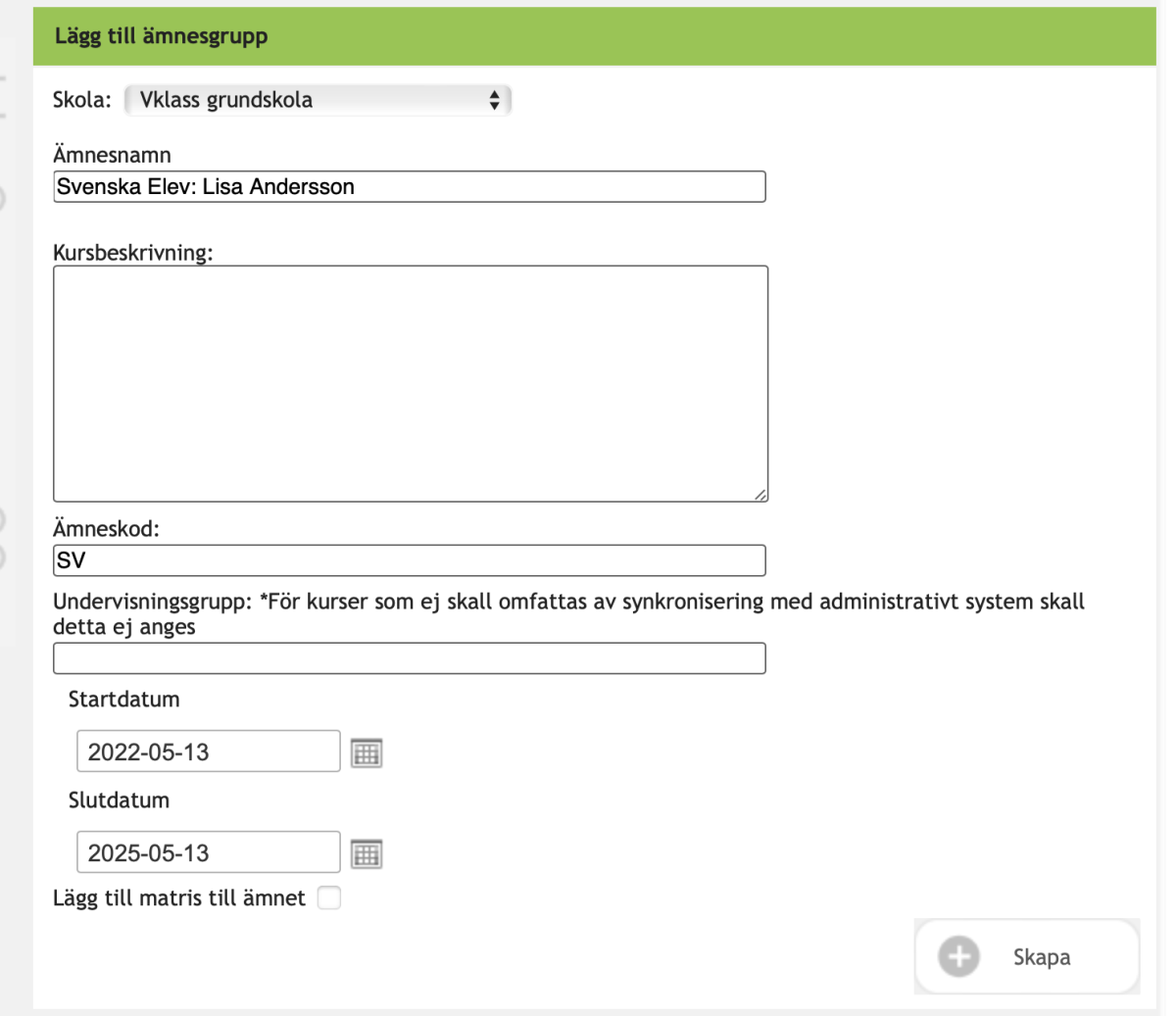
Klicka på skapa
Då hamnar du i en vy där du kan lägga till elever som ser ut enligt nedan:
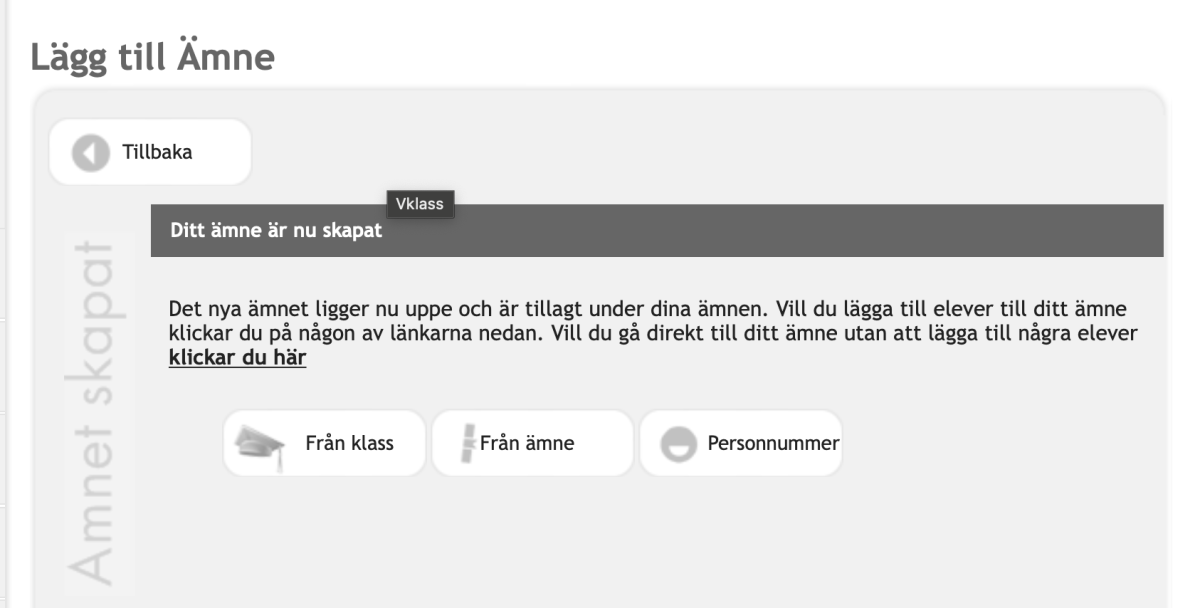
Välj exempelvis att lägga till elev från klass. Sedan väljer du vilken klass eleven går i och lägger till eleven genom att kryssa för den.
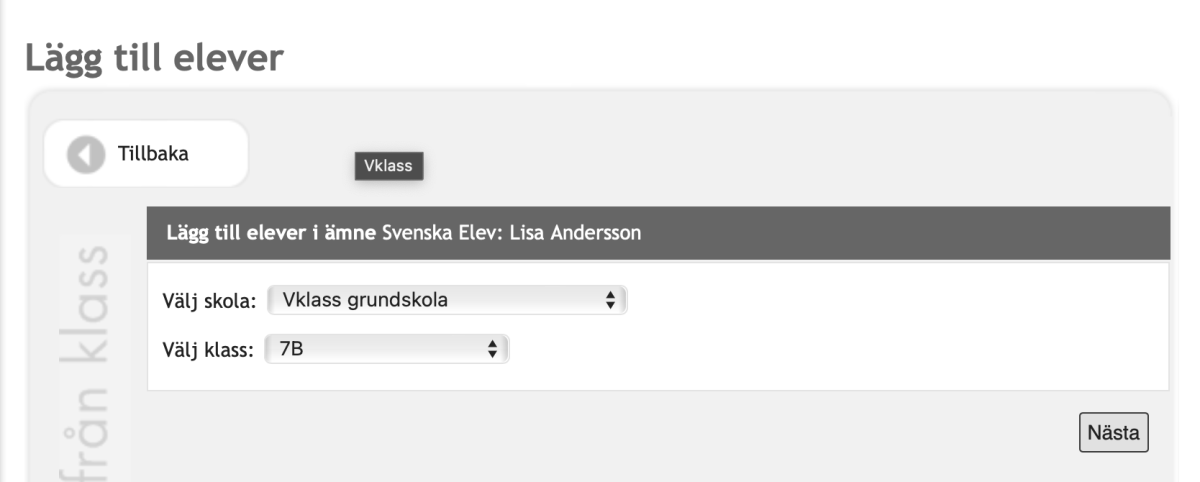
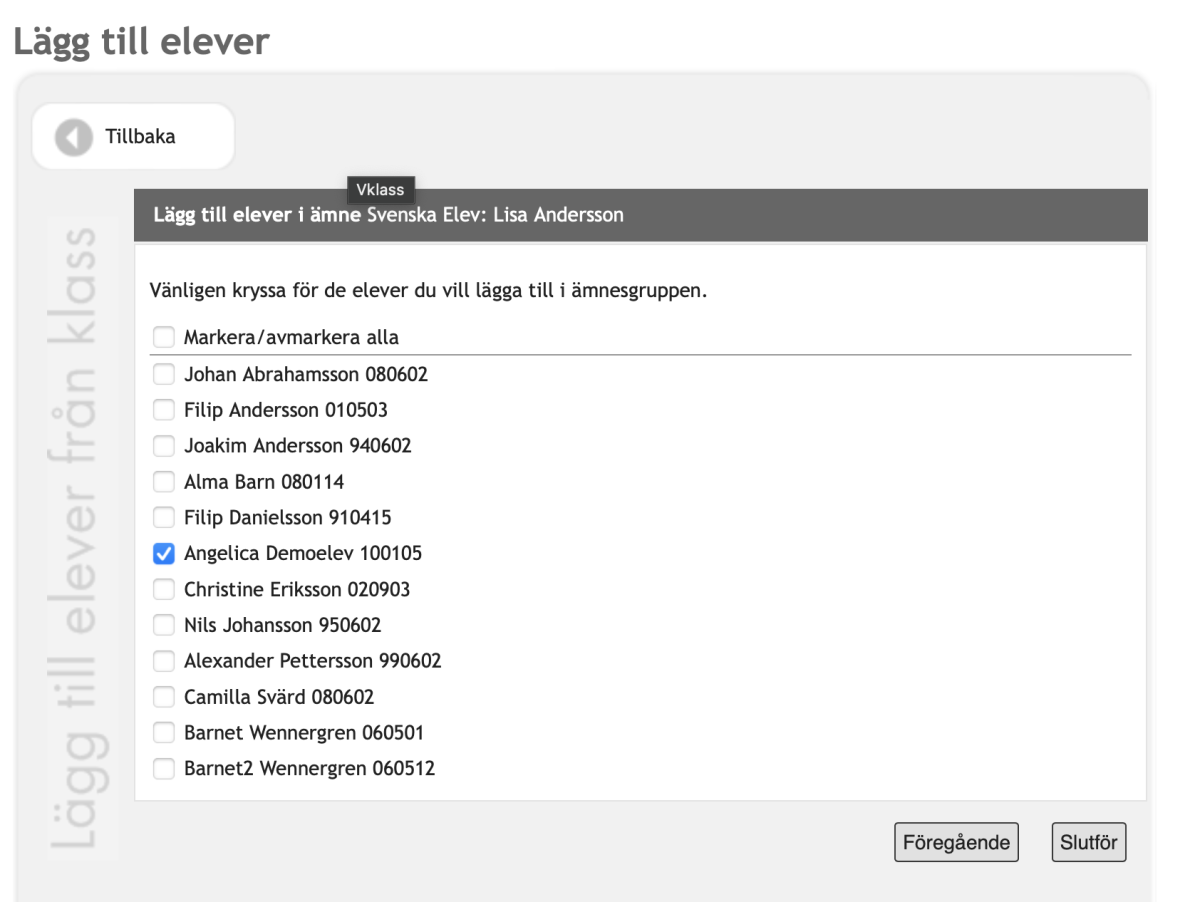
Klicka på slutför och så har du en undervisningsgrupp med den valda eleven. Du kan även lägga till flera lärare till undervisningsgruppen om du vill att de ska kunna ta del av ämnesområdesplanen.
I din undervisningsgrupp klicka på fliken Utbildningsmaterial och välj pedagogiska planeringar.
Skapa en ny pedagogisk planering och välj mallen Ämnesområdesplan.
